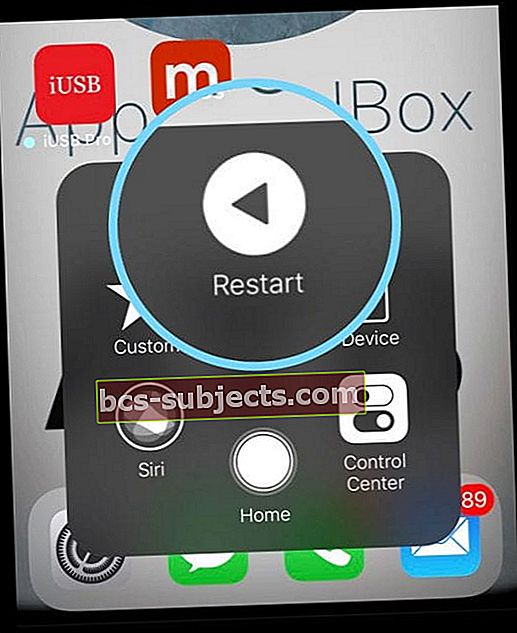Turite naują „iPhone X“ seriją ir negalite suprasti, kaip priversti jį paleisti iš naujo? Kaip ir „iPhone 8“ bei originalus „X“, „Apple“ keičia savo metodą, kad vėl paleistų naujausias „iPhone“ linijas!
Deja, jei bandysite priversti paleisti iš naujo naudodami „iPhone 7“ būdą paspausti garsumo mažinimo ir maitinimo būdą, gausite labai garsų ir nerimą keliantį avarinį įspėjimą (ši mygtukų serija dabar suaktyvina jūsų „iPhone“ avarinio SOS funkciją.) Ir iš asmeninės patirties tai gana varginantis.

Kodėl priversti paleisti iš naujo?
Priverstinis iš naujo paleidimas yra aparatinės įrangos lygio pakartotinis paleidimas, o įprastas pakartotinis paleidimas (išjungimas ir vėl įjungimas) yra programinės įrangos lygiu. Štai kodėl priverstinis pakartotinis paleidimas veikia net tada, kai „iDevice“ yra visiškai užšalęs arba kažkaip blogai veikia.
Pirmiausia nepamirškite pabandyti reguliariai paleisti iš naujo (išjungti įrenginį ir tada vėl įjungti) prieš bandydami priverstinai paleisti iš naujo.
Taip yra todėl, kad priverstinis pakartotinis paleidimas neleidžia „iOS“ vykdyti įprastų išjungimo procedūrų - dalykų, kurie iš tikrųjų apsaugo jūsų telefoną ar „iDevice“.
Priverstinis pakartotinis paleidimas yra tas pats, kaip ištraukti kištuką iš kompiuterio, kai jis neveikia arba nereaguoja. Kartais mums reikia tai padaryti, nes nėra kitų galimybių.
Bet mes turime atsargiai žengti. Taigi visada visada pirmiausia bandykite paleisti iš naujo!
SUSIJĘ STRAIPSNIAI
- Kaip atlikti DFU režimą „iPhone X“, „iPhone 8“, „iPhone 8 Plus“ modeliuose
Kaip priversti iš naujo paleisti „iPhone X“, „XS“, „XR“ ir „8“ bei „8 Plus“
Dabar tai yra trijų žingsnių procesas
- Palieskite (greitai paspauskite ir atleiskite) garsumo didinimo mygtuką
- Tada palieskite (greitai paspauskite ir atleiskite) garsumo mažinimo mygtuką
- Laikykite nuspaudę mygtuką „Šonas“, kol pamatysite „Apple“ logotipą, tada atleiskite
- Jei matote skaidrę į maitinimo išjungimą, laikykite nuspaudę mygtuką „Šonas“, kol ekrane pasirodys „Apple“ logotipas
Priverskite iš naujo paleisti senesnio modelio „iPhone“
- „IPhone 7“ arba „iPhone 7 Plus“
- Paspauskite ir palaikykite tiek šono (maitinimo), tiek garsumo mažinimo mygtukus, kol pamatysite „Apple“ logotipą

- Paspauskite ir palaikykite tiek šono (maitinimo), tiek garsumo mažinimo mygtukus, kol pamatysite „Apple“ logotipą
- „IPhone 6s“ ir ankstesnių versijų „iPad“ arba „iPod Touch“
- Paspauskite ir palaikykite mygtuką „Pagrindinis“ ir „Maitinimas“, kol pamatysite „Apple“ logotipą

- Paspauskite ir palaikykite mygtuką „Pagrindinis“ ir „Maitinimas“, kol pamatysite „Apple“ logotipą
Priverstinai paleiskite iš naujo naudodami „iOS 11“ ir naujesnių versijų „Nustatymų“ programą
Žmonėms, naudojantiems „iOS 11“ ir naujesnes versijas, yra papildomas būdas priversti „iDevice“ iš naujo paleisti naudojant „iOS 11“ programos „Nustatymai“ pritaikytą pritaikymo neįgaliesiems funkciją, vadinamą „AssistiveTouch“.
„Assistive Touch“ prideda apvalų ir baltą ekrano mygtuką, kuriame yra greitų veiksmų parinktys, įskaitant Paleisti iš naujo. Norėdami naudoti šią funkciją, pirmiausia turite perjungti „AssistiveTouch“ ir iš naujo paleisti į savo pritaikytas meniu parinktis.
„AssistiveTouch“ naudojimas norint paleisti iš naujo
- Eiti į Nustatymai> Bendrieji> Pritaikymas neįgaliesiems
- Slinkite žemyn ir palieskite „AssistiveTouch“
- Perjungti pagalbinį jutiklį ĮJUNGTA
- Ekrane pasirodo nedidelis apskritas mygtukas - tai jūsų greito veiksmo meniu
- Pasirinkite Tinkinti aukščiausio lygio meniu
- Palieskite bet kurią piktogramą ir parinkčių sąraše pasirinkite Paleisti iš naujo
- Norėdami išsaugoti, pasirinkite Atlikta

Naudokite „AssistiveTouch“ iš naujo paleisti parinktį
- Eikite į pagrindinį ekraną
- Palieskite „Assistive Touch“ ekrano mygtuką ir pasirinkite Paleisti iš naujo
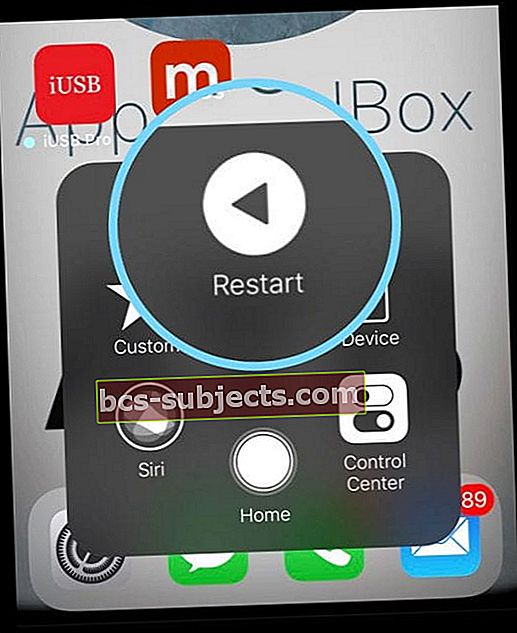
- Jūsų įrenginys paleidžiamas iš naujo ir ekrane pasirodo „Apple“ logotipas
Kas atsitiks, jei aš priversiu iš naujo paleisti senus būdus?
Jei bandote priversti paleisti iš naujo naudodamiesi „iPhone 7“ būdu, gausite skubios pagalbos SOS funkcijas ir berniuką, tai žinosite! Skamba avarinis įspėjimas, pasirodo jūsų SOS ekranas ir viskas, kas yra jūsų įrenginyje, leidžia jums žinoti, kad tai skirta TIK rimtam verslui.
Jei išbandysite senesnį būdą paspausti „Pagrindinis“ („iPhone 8“ ir „7“) ir „Power“, gausite puikų ekrano vaizdą apie tai, kas tuo metu yra jūsų ekrane!
Patikėk manimi; Aš tai padariau milijoną kartų ir skaičiau! Esu dėkingas, kad naudojant „iOS 11+“ yra greitas būdas NEIŠsaugoti tų netyčinių ekrano kopijų. Jei nežinote šio triuko, jis yra labai naudingas!
Kaip ištrinti atsitiktinius ekrano vaizdus „iPhone“ su „iOS 11“ ir naujesnėmis versijomis
Iškart netyčia padarę ekrano kopiją, apatiniame kairiajame ekrano kampe palieskite tos ekrano kopijos peržiūrą.
Kai atidaromas redagavimo meniu, viršutiniame kairiajame kampe paspauskite „Atlikta“, tada iškylančiajame meniu spustelėkite Ištrinti ekrano kopiją. Viskas! Laimei, neturėsite krūvos nepageidaujamų ekrano kopijų, kurios užims vietą jūsų nuotraukų bibliotekoje.
Ar turite daug atsitiktinių ekrano kopijų?
Jei pamiršote ištrinti atsitiktines ekrano kopijas ir tai laikui bėgant auga, yra dar vienas būdas, kaip galite peržiūrėti visas „iOS“ įrenginio ekrano kopijas ir atsikratyti atsitiktinių.
Norėdami peržiūrėti ekrano kopijas „iPhone X Series“ telefone arba „iPhone 8/8 +“, palieskite „Photos“ programą, kad ją atidarytumėte.
Tada palieskite albumus apatiniame dešiniajame ekrano kampe. Tai atvers visus jūsų nuotraukų programos albumus.
Slinkite žemyn, kol pamatysite aplanką „Ekrano nuotraukos“.
Jei turite daug albumų, taip pat galite naudoti paieškos mygtuką viršutiniame dešiniajame ekrano kampe ir ieškoti Ekrano kopijų, kad surastumėte aplanką.
Kai būsite aplanke, galėsite peržiūrėti ekrano kopijas ir ištrinti netyčia padarytas.